コンポーネントの挿入時、Spaceキーを押す毎に90°回転されます。
コンポーネントの配置方向 はこちら
角度のついた他の要素に合わせて回転する方法です。
操作方法
コンポーネントを挿入する状態で、カーソルを傾いた要素に重ねると、
傾いた要素が強調表示される
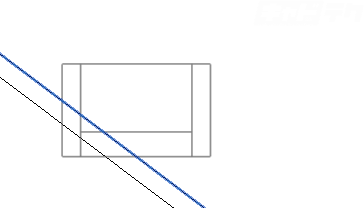
↓
強調表示されたままの状態でSpaceキーを押す
↓
強調表示に沿ってオブジェクトが回転する
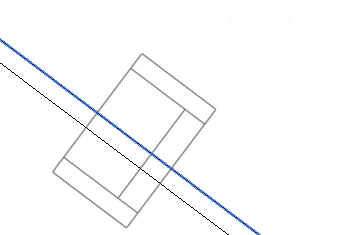
↓
配置したい角度に傾いたら、配置したい場所でクリック
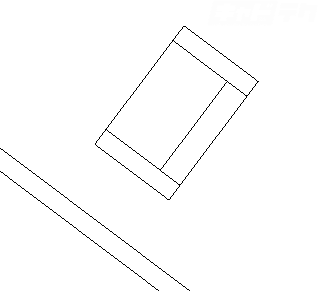
※要素の無い場所で再びSpaceキーを押して回転すると、角度がリセットされます。
コンポーネントの挿入時、Spaceキーを押す毎に90°回転されます。
コンポーネントの配置方向 はこちら
角度のついた他の要素に合わせて回転する方法です。
コンポーネントを挿入する状態で、カーソルを傾いた要素に重ねると、
傾いた要素が強調表示される
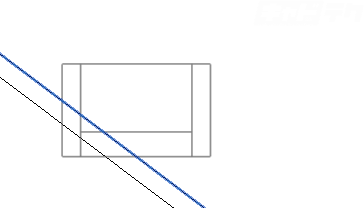
↓
強調表示されたままの状態でSpaceキーを押す
↓
強調表示に沿ってオブジェクトが回転する
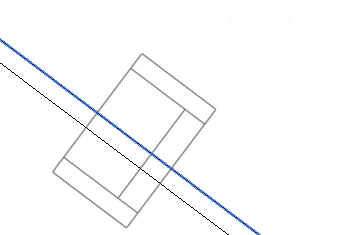
↓
配置したい角度に傾いたら、配置したい場所でクリック
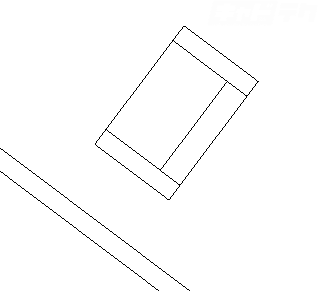
※要素の無い場所で再びSpaceキーを押して回転すると、角度がリセットされます。
当サイトに掲載されている内容、及び操作方法などに関しては質問をお受けしておりません。
当サイト内の文章、図面、写真、その他の知的財産権は弊社株式会社アクト・テクニカルサポートに帰属します。
利用者は、弊社に無断で、使用(複製、送信、譲渡、転載、二次利用等を含む)することは禁じます。
その他免責事項等、当サイトご利用についてはこちらをご確認下さい。
ページを表示できません。
このサイトは、最新のブラウザでご覧ください。